
В этом руководстве объясняется, как загружать фильмы с Netflix для автономного воспроизведения. Возможность смотреть все подряд - это здорово, и мы все любим Netflix и расслабляемся, но если у вас долгая поездка на самолете или нет Wi-Fi, как вы будете смотреть свои шоу? Что ж, вы можете загружать фильмы и телешоу Netflix на свой Android, iPhone, устройство Windows и другие устройства, а затем воспроизводить их без Интернета.
Имейте в виду, что Netflix не предоставляет нам доступ ко всему своему каталогу для офлайн-воспроизведения, но этого более чем достаточно, чтобы развлекать вас в любой ситуации. Итак, запустите приложение, выберите качество загрузки и приступайте к работе, следуя нашему краткому видео-руководству или пошаговым инструкциям ниже.
Как скачать фильмы и телешоу Netflix для автономного воспроизведения
Чтобы начать, просто посмотрите наше видео или нажмите столбец «Загрузки» в нижней части приложения Netflix, и все готово. Отсюда вы можете начать просматривать весь каталог загружаемых фильмов и телешоу.
Однако прежде чем вы это сделаете, мы рекомендуем выбрать свой качество загрузки и место хранения прежде, чем вы начнете искать шоу для просмотра без Wi-Fi.
инструкции
- Открой Приложение Netflix на Android, iOS, Windows, Chromebook и др.
- Нажмите Кнопка "Еще" в правом нижнем углу и идите к Настройки приложения
- выберите Ваше видео качество загрузки и скачать местоположение (если доступно)
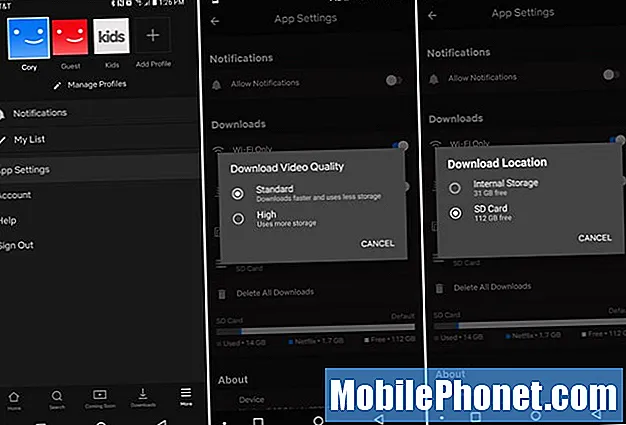
Netflix предлагает два уровня качества для загрузок: стандартное и высокое. И хотя они не говорят, является ли HD 720p или 1080p, он отлично смотрится на телефонах, iPad и даже на моем 12-дюймовом Chromebook. Я загружаю шоу в стандартном формате, который, вероятно, находится где-то рядом с качеством DVD. Это экономит время и место, поскольку файлы не такие большие.
После того, как вы выберете качество загрузки и местоположение, например карту microSD, вы будете готовы начать загрузку фильмов и телешоу Netflix на свое устройство.
- Нажмите Колонка загрузок в правом нижнем углу экрана
- Выбрать Найти больше для загрузки (если вы еще этого не сделали)
- Просматривать коллекция контента, доступная для скачивания (будет доступно не все)
- Просто нажмите Скачать стрелку и пусть приложение сделает все остальное
Кроме того, вы можете просто искать кнопку загрузки при просмотре каталога, как вы это делаете регулярно. Нажатие на «Найти больше для загрузки» просто отфильтрует контент, который Netflix еще не предлагает для загрузки. Упростите поиск и просмотр шоу, которое, как вы знаете, вы сможете сохранить на потом.
В любой момент зайти в Мои загрузки или просто коснитесь столбца загрузок еще раз, и вы увидите весь список фильмов и шоу на устройстве. Нажмите, чтобы посмотреть все, что душе угодно.
Сколько фильмов или сериалов Netflix я могу скачать?
Количество фильмов или телешоу, которые вы можете загрузить, зависит от выбранного вами качества и объема памяти на вашем устройстве. Стандартный 2-часовой фильм занимает около 400-500 МБ. Итак, два фильма на 1 ГБ свободного места на телефоне или планшете.
Я скачал весь хит-сериал "Очень странные дела", чтобы посмотреть этим летом в своей семейной хижине в лесу. Первый эпизод длится 48 минут и занимает 197 МБ в стандартном качестве и 310 МБ в высоком качестве. И весь сезон занял менее 2 ГБ дискового пространства в стандартном качестве, что выглядело великолепно.
В моем Galaxy S20 также есть карта MicroSD, поэтому места для нее нет. Если вы смотрите на большом экране или более разборчивы, чем я, вам нужно скачать видео в высоком качестве. Просто убедитесь, что вы делаете это в домашнем Wi-Fi-соединении, поскольку для этого потребуется много данных. Тогда вы будете готовы на потом, когда не будет интернета.
Другие детали
Просто помните, что всю библиотеку Netflix нельзя скачать офлайн. Что-то чрезвычайно новое или популярное, скорее всего, не станет вариантом сразу. Кроме того, со временем фильмы и шоу, доступные для загрузки, приходят и уходят, как и обычная библиотека.
Если вы не хотите вечно искать что-то для загрузки, просто поищите фильм или шоу Netflix Originals. Вы можете рассчитывать на то, что они будут доступны для воспроизведения в автономном режиме практически сразу.
В заключение, в любой момент вы можете перейти в «Еще»> «Настройки приложения» и удалить всю свою коллекцию загрузок, чтобы освободить место на вашем устройстве для другого шоу, такого как «Измененный углерод».


